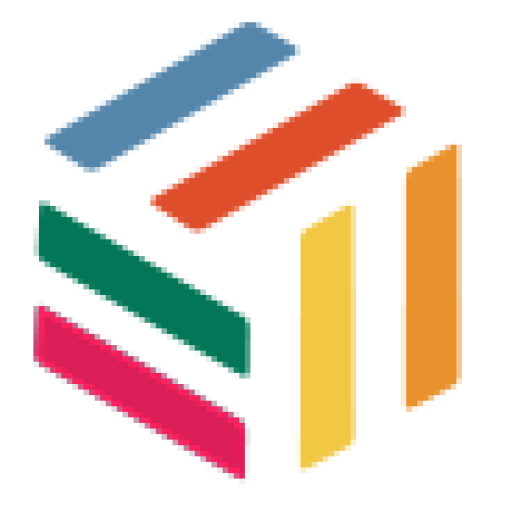当前的字段管理,主要是针对面料样品(产品)的字段管理,我们可以在这里对样品(产品)字段进行全方位的设置,以符合我们的实际业务需要。
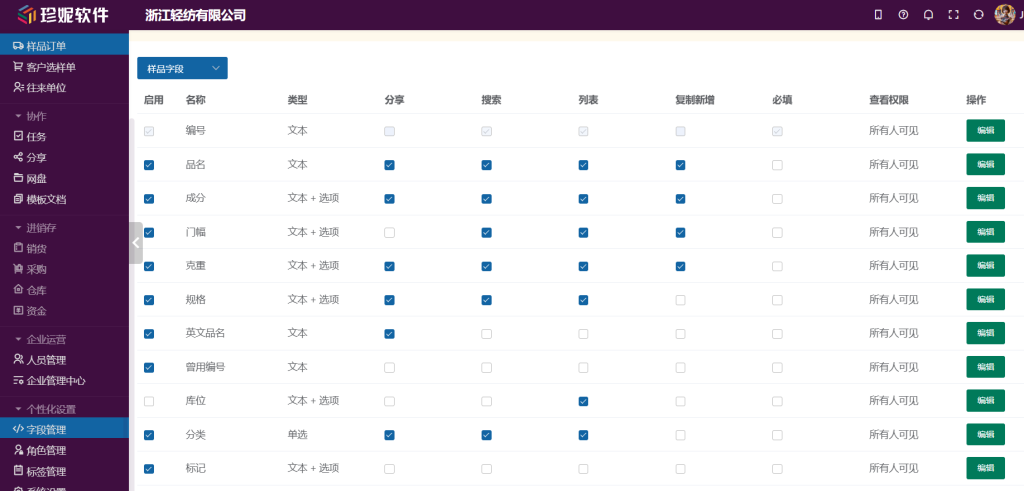
我们看到有大量可以勾选的选项框,当前主要包括了启用、分享、搜索、列表、复制新增、必填这几项,下面分别来解释一下:
启用:比如我们在门幅前面的启用框进行勾选后,每次新增或编辑样品,就可以在表单中看到门幅这个字段。
分享:勾选分享后,我们在进行分享样品合集操作,或者我们的企业展厅的商品展示,就会显示这个字段,比如我们可能不想在分享和展示样品的时候把克重信息让客人看到,那么我们就可以在这里反选,不要勾选上。
搜索:如下,在样品列表页的左上角,有个搜索字段的下拉框,勾选上的字段都会出现在下拉框,标明用户想针对哪个字段进行精确搜索。
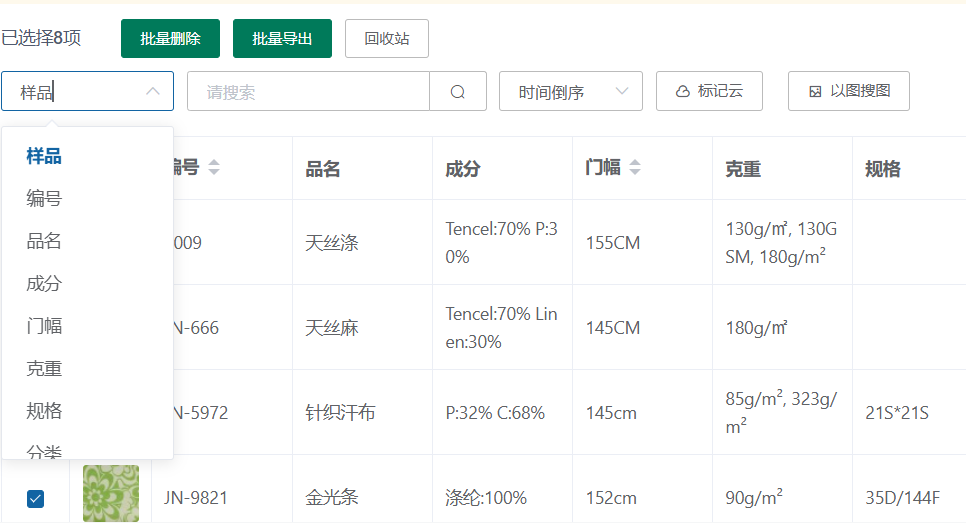
列表:如上图,这个表格的纵轴就是“列”,如果在这里把成分字段反选掉,这一列就不会出现了,但是在新增或编辑样品的时候还是会有,只是在列表页不出现了。
复制新增:复制新增会把当前产品的字段数值带入到新增的产品中,如果勾选了这个字段,数值就会被带过去,如果没有勾选,就不会带过去(空值)。
必填:就如字面意思,勾选上的话,这个字段在新增或编辑的时候,必须填入或选择数据,不能为空。
另外,我们可以看到字段有不同的类型,如果是文本,就是需要用户输入,如果是选项,就是可以进行预设值的下拉选择,并且我们点击最后的编辑按钮,可以进行选项预设值的编辑。
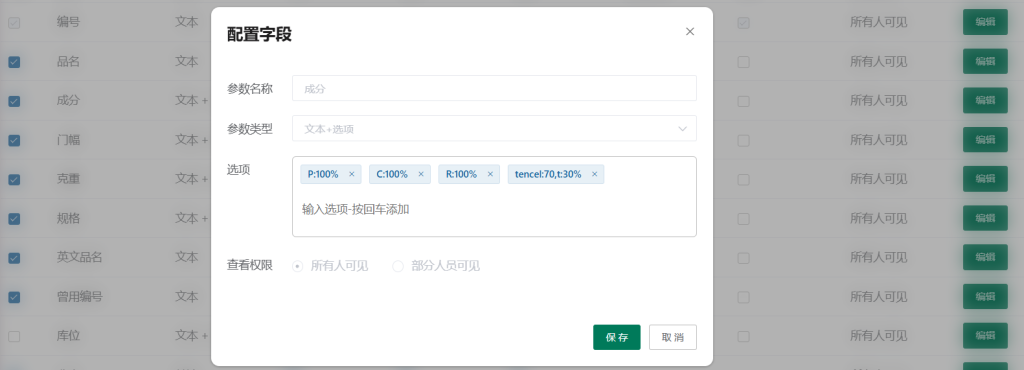
查看权限:同样是点击编辑按钮,可以对大部分字段进行可见性管理,我们可以点击“部分人员可见”,然后多选,选择哪些账号可以查看这个字段的数据。
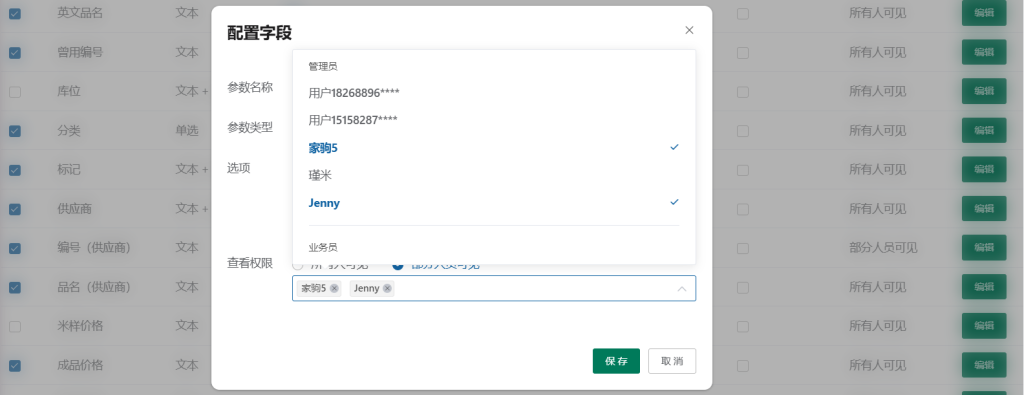
分类这个字段一共可以设置三层类别,当然,我们也可以只设置一层或两层,设置方式浅显易懂,如下图:
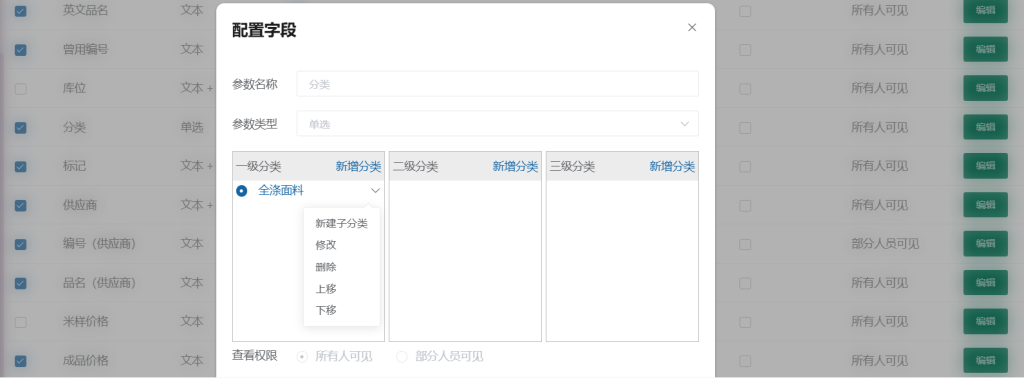
以上便是样品(产品)字段的设置方式,未来我们将在此增加更多的针对不同模块的字段设置。